ഇന്ന് ആന്ഡ്രോയിഡ് എന്ന് കേള്ക്കാത്തവര് കുറവാണ്. മൊബൈല് പ്ലാറ്റ്ഫോം രംഗത്ത് മുന്നേറിക്കൊണ്ടിരിക്കുന്ന ഒരു ഓപ്പറേറ്റിംഗ് സിസറ്റമാണ് ആന്ഡ്രോയിഡ് എന്ന് നമുക്കെല്ലാം അറിയാം. ഓപ്പണ് സോഴ്സ് ആണ് എന്നത് തന്നെയാണ് മിക്കവരും ആന്ഡ്രോയിഡ് തിരഞ്ഞെടുക്കാന് കാരണം. ഒട്ടേറെ ആപ്ലിക്കേഷനുകള് സപ്പോര്ട്ട് ചെയ്യുന്ന ആന്ഡ്രോയിഡില് സ്വന്തമായി ഒരു ആപ്ലിക്കേഷന് ഉണ്ടാക്കണം എന്ന് ഒരിക്കലെങ്കിലുംആഗ്രഹിച്ചിട്ടില്ലേ... അങ്ങനെയുള്ളവര്ക്ക് യാതൊരു വിധത്തിലുള്ള പ്രോഗ്രാമിങ് പരിജ്ഞാനം ഇല്ലെങ്കില് പോലും വളരെ എളുപ്പത്തില് ആന്ഡ്രോയിഡ് ആപ്ലിക്കേഷന് ഉണ്ടാക്കാം.
ആദ്യഘട്ടത്തില് കോഡിംഗ് ഇല്ലാതെ ഒരു വെബ് ലിങ്ക് ആപ്പ് എങ്ങനെ ഉണ്ടാക്കാം എന്ന് നോക്കാം. ബ്ലോഗര്മാര്ക്കും സ്വന്തമായി വെബ്സൈറ്റ് ഉള്ളവര്ക്കും ആണ് ഈ രീതി കൂടുതല് പ്രയോജനപ്പെടുക. അതിന് നമ്മെ സഹായിക്കുന്ന ഒരു വെബ് സൈറ്റാണ്
www.appsgeyser.com.
ആദ്യം ഈ സൈറ്റില് പ്രവേശിച്ച ശേഷം അക്കൊണ്ട് ഉണ്ടാക്കുക. അല്ലെങ്കില് ആപ്പ് ഉണ്ടാക്കിയതിന് ശേഷം അക്കൊണ്ട് രജിസ്ട്രേഷന് ചെയ്യുകയുമാവാം.
ടോപ് റൈറ്റ് സൈഡില് കാണുന്ന ‘ലോഗിന്‘ ബട്ടണ് അമര്ത്തുക.
മുമ്പ് അക്കൌണ്ട് ഉള്ളവരാണെങ്കില് ഇ-മെയില് ഐഡിയും പാസ് വേഡും ഉപയോഗിച്ച് ലോഗിന് ചെയ്യാം. അല്ലാത്തവര്ക്ക് ഫേസ്ബുക്ക് വഴി ലോഗിന് ചെയ്യാനുള്ള സൌകര്യവും ഉണ്ട്. ആപ്ലിക്കേഷന് ഉണ്ടാക്കിക്കഴിഞ്ഞ് സൈന് അപ് ചെയ്യാനാണ് താല്പര്യം എങ്കില് 'Register a new user' എന്ന ലിങ്കില് ക്ലിക്ക് ചെയ്യുക.
‘വെബ് സൈറ്റ്’ എന്ന ബട്ടണ് അമര്ത്തുക.
അടുത്തതായി വരുന്ന പേജിലാണ് നമുക്ക് ആപ്ലിക്കേഷന് സംബന്ധമായ പ്രധാനപ്പെട്ട കാര്യങ്ങള് ചെയ്യാനുള്ളത്.
1 ) ഏത് ബ്ലോഗിലേക്ക്/വെബ് സൈറ്റിലേക്കുള്ള ലിങ്ക് ആണോ വേണ്ടത്, അത് അവിടെ നല്കുക. ആപ്ലിക്കേഷന് തുറക്കുമ്പോള് ഈ സൈറ്റിലേക്കായിരിക്കും പോവുക. ഇവിടെ പ്രധാനപ്പെട്ട ഒരു കാര്യം, മൊബൈലുകളില് ഇന്സ്റ്റാള് ചെയ്യാനുള്ളതാണെങ്കില് നമ്മുടെ സൈറ്റിന്റെ മൊബൈല് വേര്ഷനിലേക്കായിരിക്കണം പോകേണ്ടത്. അതിനായി സൈറ്റിന്റെ മൊബൈല് വേര്ഷന് അഡ്രസ്സ് ടൈപ്പ് ചെയ്ത് നകുക. ബ്ലോഗര് ബോഗിന് എല്ലാം അവസാനം /?m=1 എന്ന് നല്കിയാല് മതിയായിരിക്കും.
2 ) ആപ്ലിക്കേഷന് വേണ്ട പേര്. ഈ പേരായിരിക്കും ആപ്പ് ഡ്രോയറില് കാണിക്കുക. മുമ്പ് എടുക്കപ്പെട്ട പേരുകള് വീണ്ടും കിട്ടില്ല എന്നൊരു പോരായ്മ ഉണ്ട്.
3 ) ബ്ലോഗ് / സൈറ്റ് ഡിസ്ക്രിപ്ഷന്
4 ) ആപ്ലിക്കേഷന് ഐക്കണ് - Custom Icon സെലക്റ്റ് ചെയ്ത് UPLOAD ബട്ടണ് അമര്ത്തുക.
72 X 72 പിക്സല് വലിപ്പത്തിലുള്ള ഇമേജ് സെലക്റ്റ് ചെയ്ത് സബ്മിറ്റ് ബട്ടണ് ക്ലിക്കുക.
5 ) സ്ക്രീന് ഓറിയന്റേഷന് ഡിവൈസിന്റെ സ്ക്രീന് സൈസിനനുസരിച്ച് സെലക്റ്റ് ചെയ്യാന്. സാധാരണ ‘ഓട്ടോ‘ ഉപയോഗിച്ചാല് മതി.
6 ) ആപ്ലിക്കേഷന് കാറ്റഗറി സെലക്റ്റ് ചെയ്യുക.
വെബ്സൈറ്റ് യു ആര് എല് ബോക്സിന് താഴെ ഉള്ള 'Refresh Preview' എന്ന ലിങ്കില് ക്ലിക്ക് ചെയ്താല് ലൈവ് പ്രിവ്യൂ വലത് ഭാഗത്തെ സ്ക്രീനില് കാണാനാകും.
'CREATE APP' ബട്ടണ് അമര്ത്തുക. ആപ്ലിക്കേഷന് ക്രിയേറ്റ് ചെയ്ത് കഴിഞ്ഞു. ഇനി രെജിസ്റ്റര് ചെയ്യണം.
പേര്, മെയില് ഐഡി, പാസ് വേഡ് എന്നിവ നല്കി ‘SIGN UP' ചെയ്യുക.
തുടര്ന്ന് വരുന്ന പേജിലെ, മുകളില് ചിത്രത്തില് കാണിച്ചിരിക്കുന്ന ലിങ്കില് ക്ലിക്ക് ചെയ്യുക. കൂട്ടുകാര്ക്ക് ആപ്ലിക്കേഷന് ഡൌണ്ലോഡ് ചെയ്യാന് ഈ ലിങ്ക് കൊടുക്കാം.
ഒരു 25 ഡോളര് കൊടുക്കാന് പറ്റുമെങ്കില് പ്ലേ സ്റ്റോറില് ആപ്ലിക്കേഷന് പബ്ലിഷ് ചെയ്യാനുള്ള ലിങ്ക് അതിന് തൊട്ടു താഴെ.
'DOWNLOAD APP' ബട്ടണ് അമര്ത്തി ആപ്ലിക്കേഷന് ഡൌണ്ലോഡ് ചെയ്യാം. ഇത് ആന്ഡ്രോയിഡ് ഫോണിലേയ്ക്കോ ടാബിലേയ്ക്കോ സെന്റ് ചെയ്ത് ഉപയോഗിക്കാം. അല്ലെങ്കില് ലിങ്ക് ഉപയോഗിച്ച് ഡൌണ്ലോഡ് ചെയ്താലും മതി.
അഡ്വാന്സ്ഡ് അല്ലെങ്കില് കൂടി ഈ സൈറ്റ് ടാബിംഗ് പോലുള്ള സൌകര്യങ്ങള് നല്കുന്നുണ്ട്. ആപ്ലിക്കേഷന് ഉണ്ടാക്കി പിന്നെ എപ്പോള് വേണമെങ്കിലും മുകളിലെ 'EDIT' ബട്ടണ് അമര്ത്തി നമുക്ക് ആപ്പ് എഡിറ്റ് ചെയ്യാവുന്നതാണ്.
ഇതില് നമുക്ക് പുതിയ ടാബ് ചേര്ക്കാനും അതില് മറ്റു സൈറ്റുകളിലേയ്ക്കുള്ള ലിങ്ക്, ഓഫ് ലൈന് കണ്ടന്റുകള് എന്നിവ നല്കാനാകും. 'ADVANCED' ടാബില് ഉള്ള യു ആര് എല് എന്ട്രി പോലുള്ള സൌകര്യങ്ങള് പരീക്ഷിച്ച് നോക്കാവുന്നതാണ്.
ഒരുദാഹരണം,
എല്ലാവര്ക്കും നന്ദി.






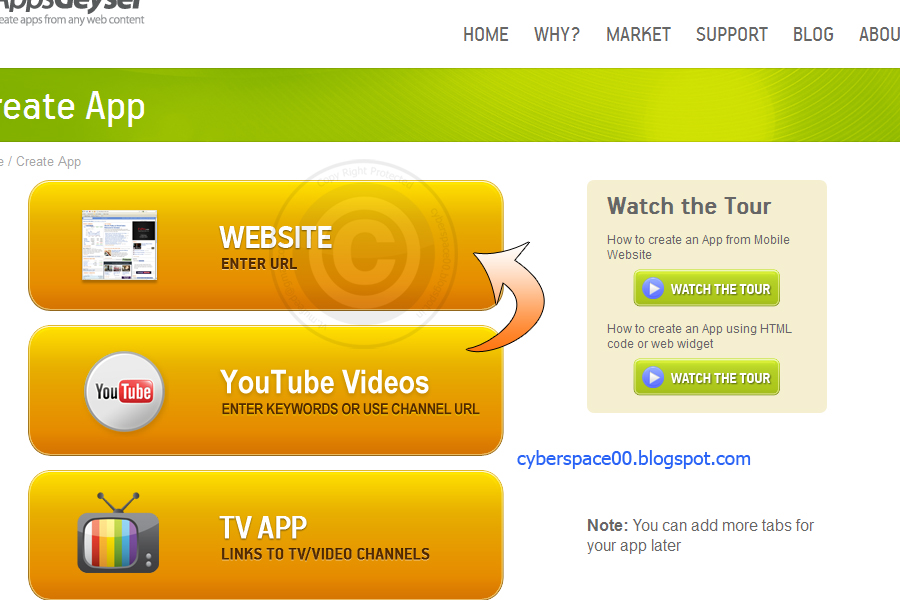















































5 comments:
Post a Comment